POST TIME:2021-05-24 02:40
前言:本文是“不含分頁的普通文章的采集方法“的第二節,在前一節的基礎上,將會對新增采集節點中的第二步:“設置字段獲取規則”做詳細的說明。為了與前文保持一致,本文將延續使用前文的章節標記。
上接第一節。
單擊“保存信息并進入下一步設置”后,便可進入“新增采集節點:第二步設置內容字段獲取規則”頁面,如(圖22)所示,
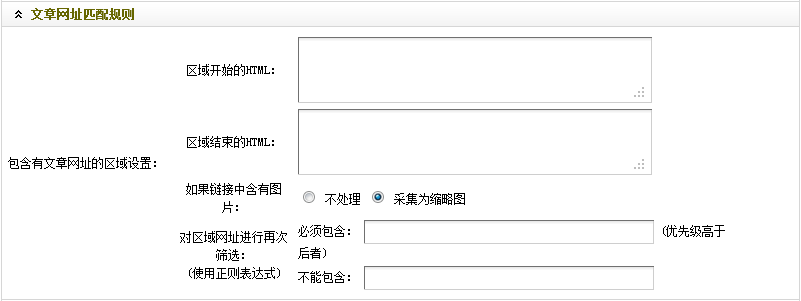
(此圖片來源于網絡,如有侵權,請聯系刪除! )
圖22-設置內容字段獲取規則
在預覽網址處,系統將會自動指定一篇將被采集文章內容頁面的網址(一般為所采集列表頁面的第一篇文章網址),作為示范頁面。如果文章內容頁面含有分頁,則需設置“內容分頁導航所在的區域匹配規則”。對于“固定采集項目”中的“內容摘要、關鍵字和縮略圖“三個部分,系統會用正則進行自動匹配,這里僅需配置過濾內容即可。下面主要介紹如何獲取“文章標題、文章作者、文章來源、發布時間和文章內容”的采集規則,過濾規則僅簡單涉及。
首先,打開“預覽網址“的頁面并單擊右鍵,選擇”查看源代碼“,找到文章標題” 在Dreamweaver中為插入的Flash添加透明“,如(圖23)所示,

(此圖片來源于網絡,如有侵權,請聯系刪除! )
圖23-在源代碼中的文章標題
這里的文章標題處在”<h1></h1>”之間,由于在此頁面中多次出現這組標簽,因此這里應該填寫“<div class=”arcbody”><h1>[內容]</h1>”作為文章標題的匹配規則。如果在文章標題中含有相關鏈接等,可使用過濾規則加以處理,這里無需設置。填寫后,如圖24所示,
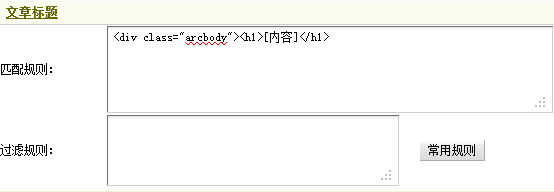
(此圖片來源于網絡,如有侵權,請聯系刪除! )
圖24-文章標題的采集規則
如上圖23所示,在“作者:”二字后面有一組標簽“<font color=”red”></font>”,以此猜測,作者名將會寫在這組標簽之間。同樣,為了保持唯一性,這里應填寫”作者:<font color=“red”>[內容]</font>“作為文章作者的采集規則。謹慎起見,請根據文章列表中其他文章內容頁面查證此采集規則是否正確。這里不需要使用過濾規則。填寫后,如圖25所示,
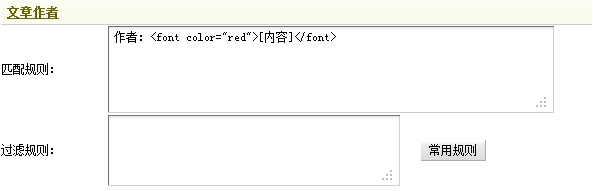
(此圖片來源于網絡,如有侵權,請聯系刪除! )
圖25-文章作者的采集規則
在上圖23中,可發現“來源:”二字后面有一組標簽“<font color=”red”></font>”,以此猜測,來源內容將會寫在這組標簽之間。與2.1.2處理方式相同,為了保持唯一性,文章來源的采集規則應為“來源:<font color=“red”>[內容]</font>“。同樣,這里也不需要使用過濾規則。填寫后,如圖26所示,
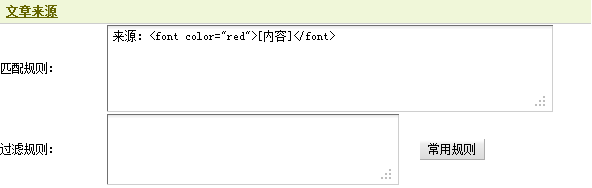
(此圖片來源于網絡,如有侵權,請聯系刪除! )
圖26-文章來源的采集規則
再次回到圖23,找到“發表于:”及其后的“<font color=”red”>2009-09-29 14:21</font>”,與之前獲取采集規則方法相同,此處應把“發表于: <font color=”red”>[內容]</font>”作為發布時間的采集規則。同樣,這里也不需要使用過濾規則。填寫后,如圖27所示,
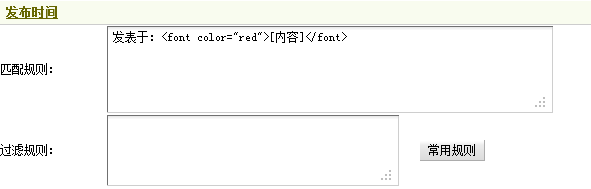
(此圖片來源于網絡,如有侵權,請聯系刪除! )
圖27-文章發布時間的采集規則
這個部分是編寫采集規則的重點,也是難點。需要特別注意。
具體操作步驟:
(a)回到正在打開的文章內容頁面的源代碼,找到文章內容的開始部分“Dreamweaver升級到8.0.2后”,如圖28所示,

(此圖片來源于網絡,如有侵權,請聯系刪除! )
圖28-文章內容的開始部分
注意:在源代碼中,有兩處都出現了這句話。其中,第一句在“<div class=”intro”>”之后,第二句在“<div class=”content”><p>”之后。通過對比文章內容頁面及其源代碼,不難發現,第一處實為摘要,第二處才為文章內容的開始部分。因此,應選取“<div class=”content”>”為匹配規則的開始部分。
(b)找到文章內容的結束部分“同樣是添加值為“transparent”的“wmode”參數。”,如圖29所示,

(此圖片來源于網絡,如有侵權,請聯系刪除! )
圖29-文章內容的結束部分
注意:由于結束部分的最后標簽為”</p>”,而此標簽在文章內容中多次出現。因此,不能作為采集規則的結束標簽。考慮到應與文章內容的開始部分相對應,經對比和分析后得出,此處應選取“</div>”作為文章內容的結束部分,如圖30所示,

(此圖片來源于網絡,如有侵權,請聯系刪除! )
圖30-文章內容匹配規則的結束部分
(c)綜合(a)和(b)可知,此處文章內容的匹配規則應為“<div class=”content”>[內容]</div>”,填寫后,如圖31所示,
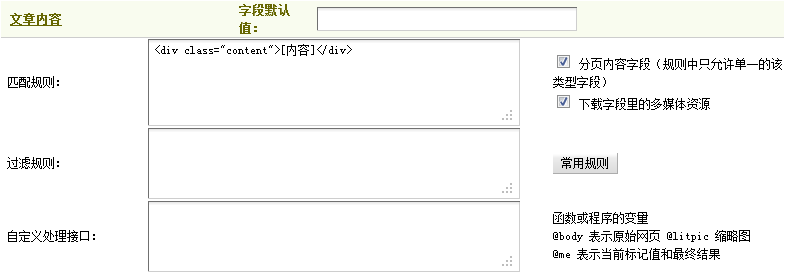
(此圖片來源于網絡,如有侵權,請聯系刪除! )
圖31-文章內容的匹配規則
這里占時不使用過濾規則,關于過濾規則的介紹和使用,將會放在單獨的章節中。
到這里,“新增采集節點:第二步設置內容字段獲取規則”,就設置完成了。填寫后,如(圖32)所示,
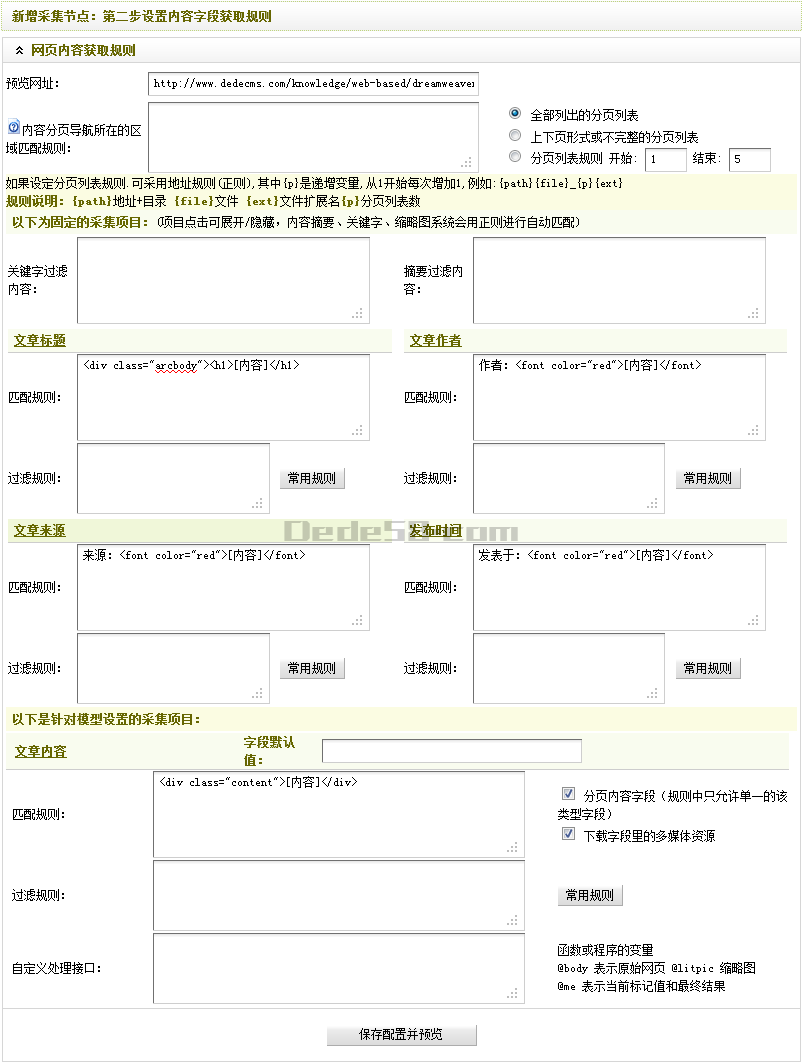
(此圖片來源于網絡,如有侵權,請聯系刪除! )
圖32-設置后的新增采集節點:第二步設置內容字段獲取規則
檢查無誤后,單擊“保存配置并預覽”。如果之前設置正確,單擊后,將會進入“新增采集節點:測試內容字段設置”頁面并看到相應的文章內容。如(圖33)所示,
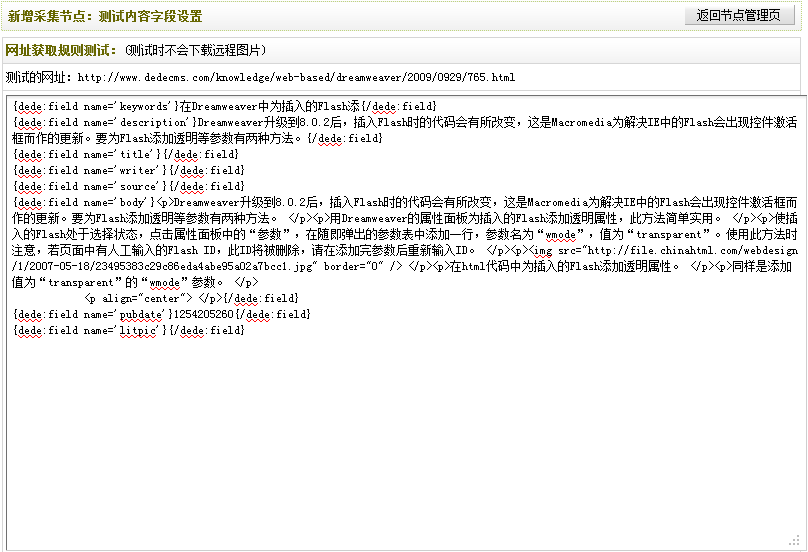
(此圖片來源于網絡,如有侵權,請聯系刪除! )
圖33-新增采集節點:測試內容字段設置
確定正確無誤后,如果單擊“僅保存”,系統將會提示“成功保存配置“并返回”采集節點管理“界面;如果單擊“保存并開始采集“,將會進入”采集指定節點“界面。否則,請單擊“返回上一步進行修改”。
關于第二節的介紹就到這里。下面進入第三節。。。
